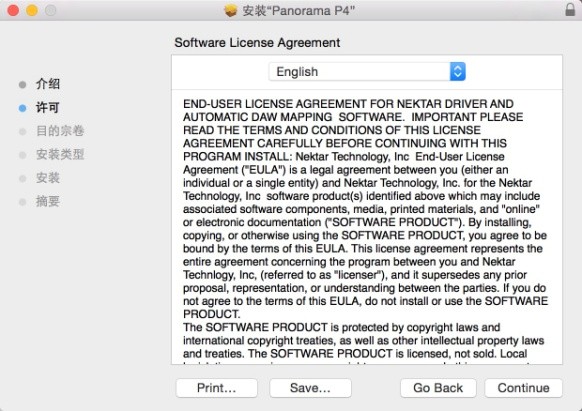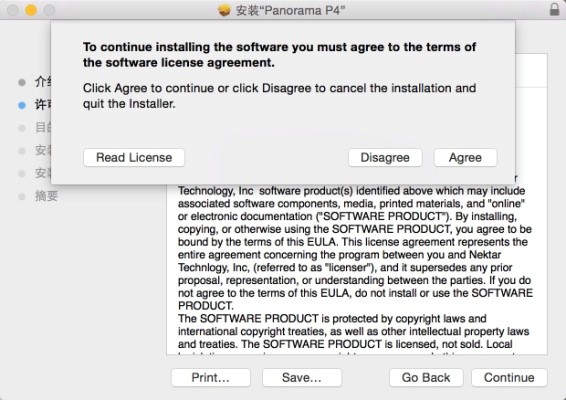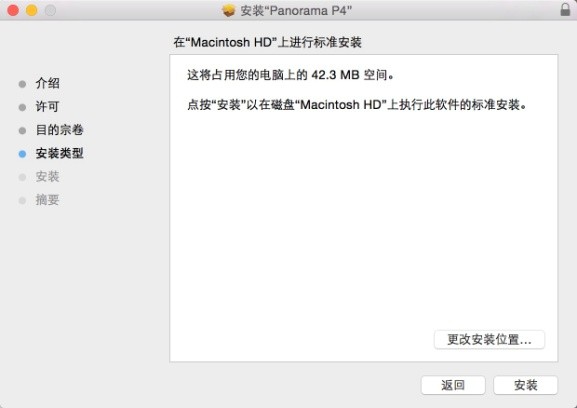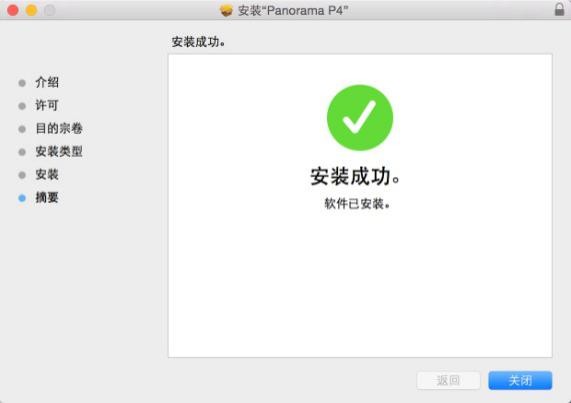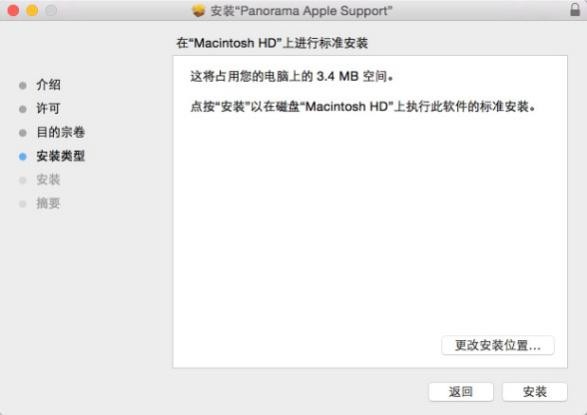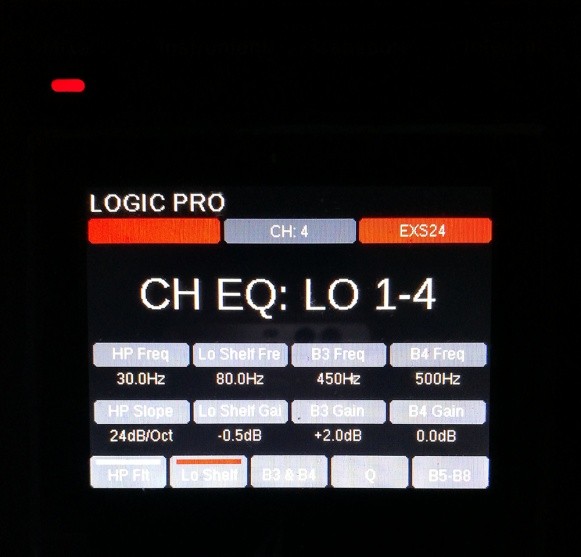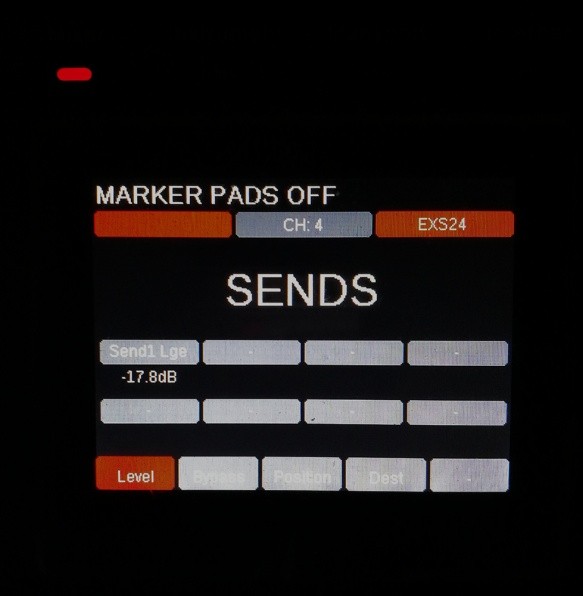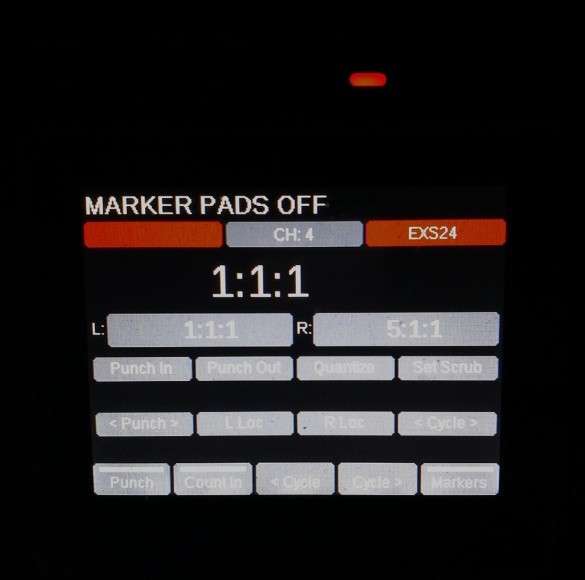Nektar Panorama P4 键盘入手体验
键盘控制器作为音乐制作人用于midi音符的输入和参数的控制的工具,是必不可少的。随着电脑音乐的不断发展,midi键盘的功能也随之强大起来。其中,Nektar凭借着自身在控制领域的优势,映入了音乐人们的眼帘。
本人之前一眼就看中了NektarPanorama这个系列的键盘控制器,先不说功能什么的,键盘颜值就很赞啊。黑白配,加上键盘上的旋钮与推子,别提多酷了!于是我决定入手一台Nektar Panorama的P4键盘。
键盘我拿到手之后就拆开了,包装盒里面的东西很简单,一个键盘还有一个小纸盒子,小纸盒子里面装的是键盘配件。
配件有两根连接线,一本原厂的英文说明书,还有一块擦琴布…我想说这个布不仅适合擦键盘,也很适合用来擦眼镜啊…咳咳。
好滴,我们把键盘拿出来,再来看一下键盘整体外观吼吼。这颜值真的是酷到没朋友啊。额,请忽略我有点乱的桌面…
特别是键盘一连接上,简直打开电源开关,灯光显示屏什么的亮起来,简直帅呆了。擦了擦口水,我们继续说。来看一下键盘的接口处。
从左到右依次为Micro USB接口(用于补充供电)、USB接口(与电脑连接)、midi输出接口、延音踏板接口、表情踏板接口和电源开关。
看完后面的接口部分,我们再回归到键盘上。整个P4的设计感非常好,不仅键盘漂亮,推子与旋钮的排列也很合理。先来看最左侧部分的面板。
从上往下看,上面是一个电动推子,这里需要说明的是这个电动推子必须要在键盘外接电源的情况下才能动哦~推子旁边有三个黑色的小按键,分别是静音,独奏和音量控制按键。小按键下面还有两个指示灯,在你的音轨有写入自动化信息的时候指示灯会亮起。
中间部分有四个白色的小按键。上面两个是高八度和低八度,弹奏键盘的时候经常用到。下面两个是升调与降调,按一下升高/降低半音。
最下面就是弯音轮和调制轮啦,键盘开启的时候还带橙色的灯光,别提多酷炫了…要强调的是,Nektar的键盘最强大的地方在于,USB连接后不需要在电脑软件里设置键盘上的控制键,只需要下载相应型号的整合程序并安装,它的所有功能键就已经帮我全部设置好了!Nektar的兼容性来自于键盘本身去兼容软件,而不像其他MIDI键盘是软件支持MIDI键盘的MIDI协议,所以可以省太多心啦!
再来看琴键部分,个人觉得P4键盘的手感很舒服,回弹也比较快,演奏起来不会累,带力度感应和触后功能。这款半配重的键盘与其他midi键盘的手感相比,感觉还是不错的。
琴键上面就是控制部分啦。推子可以调节轨道音量,推子上面的旋钮可以调节声像,这一部分可以用作基础的混音。推子下面还有一排按键灯哦~
中间是显示屏和下面的轨道控制按键。显示屏旁边的旋钮可以控制更改显示屏上各个参数。
显示屏右边就是走带控制按键啦。可以用于宿主软件中轨道的播放、暂停。录音等等。从左到右分别是:返回左边界、前进到右边界、撤销、节拍器、录音模式、循环开关、后退、前进、停止、播放和录制。使用多功能键,相当于又有11个按钮可用来分配MIDI控制信息。真的很强大哦~
键盘最右边就是打击垫了,这十二个打击垫带力度及压力感应功能,手感也很棒,灵敏度比其他MIDI键盘要好,在此说明下打击垫是按不下去的哦。
P4的键盘布局就是这样,清晰合理,使用感受很好。看完外观下面我们来说一说他的功能。
首先不得不提的是,P4是一款与Reason深度契合的键盘。当然他对于其他宿主软件的支持也很不错。想要使用P4,首先我们要去Nektar的官方网站下载他的驱动。根据你的电脑系统来选择哦。我自己平常用mac系统,所以就基于这个系统给大家简单截图看一下驱动的安装。
驱动安装完成之后,因为我平常用logic比较多,所以我们还要去官网下载一个logic的配置文件安装它。安装过程也就差不多一路next下去就行了。下面重头戏来了…
重头戏是啥咧…就是升级P4的固件。升级方法:
1. 先把P4与电脑连接好,注意这个时候先不要打开键盘上的电源开关。
2.打开固件安装程序nkupdate,跳出这个界面。
按住“Toggle/View”和“Mixer”按钮不放,同时打开电源开关。这时Panorama将进入升级模式,显示屏为白色。
4.点击“Load”按钮。将会打开新的窗口并定位固件文件。
找到这个后缀为bin的文件,打开它。
点击程序窗口中的“Program”按钮进行固件升级。
7. 升级完成时将显示“Programming success”。
8.这个时候打开我们的宿主软件,就可以使用啦。
下面我们来讲一下P4的主要控制功能,不得不提的是Panorama系列键盘的四个模式。分别是调音台(mixer)模式、乐器(Instrument)模式、走带控制(Transport)模式和内部(Internal)模式。
在调音台(mixer)模式中,我们可以很轻松的控制调音台做一些基本的混音。推子调节轨道音量,旋钮控制声像。值得一提的是,我们可以很简洁明了的在显示屏中看到参数的变化,同时,P4带有很多预制的参数,用起来非常方便。
乐器(Instrument)模式中,通过切换轨道,显示屏也会显示不同轨道乐器名称的变化。在这个模式下,显示屏左侧的推子就可以用来控制效果器的包络(也就是EQ)了。在预制文件中,P4同样也有很多预制的效果器可以使用,可以很快速的调节均衡,动态,发送效果器等等,这为我们的创作带来了无限可能。
走带控制(Transport)模式中,我们可以很方便的改变工程文件的速度与拍号,可以大大提高工作效率。
总结:
综上所述,P4是一款颜值超高而且实用性很强的一款键盘,与主流宿主软件的整合兼容可以说是无可挑剔。整个键盘是很有分量的,如果你要携带出门去现场演出,会为你在舞台上增添酷炫的感觉,如果你是一个在音乐制作当中需要用较多控制功能的音乐人,那么P4无疑也是你最好的选择。
转载文章请注明出自 Midifan.com